- Müəllif Jason Gerald [email protected].
- Public 2023-12-16 10:54.
- Son dəyişdirildi 2025-01-23 12:06.
Bu wikiHow, Excel -də məlumatların hissələrini bir sənəddə gizlətmək üçün onları necə qruplaşdırmağı öyrədir. Çox məlumatlı böyük sənədləriniz varsa bu üsul faydalıdır. Həm Windows, həm də Mac versiyalarında Excel -də məlumatları qruplaşdıra və ümumiləşdirə bilərsiniz.
Addım
2 -dən 1 -ci hissə: Avtomatik olaraq ümumiləşdirin
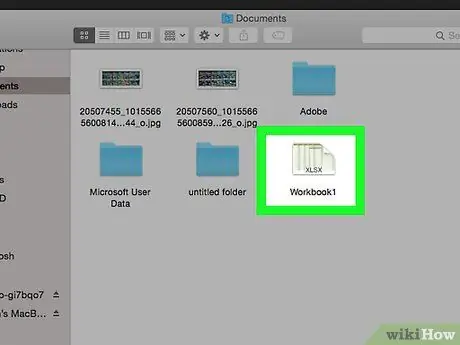
Addım 1. Excel sənədini açın
Açmaq üçün Excel sənədini iki dəfə vurun.
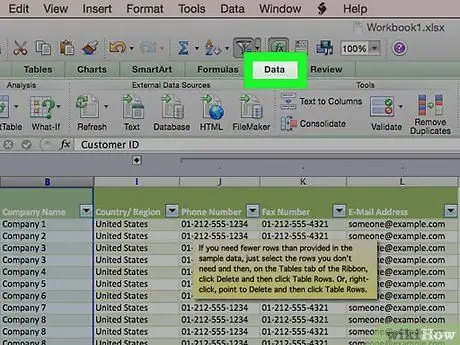
Addım 2. Məlumat sekmesini basın
Excel pəncərəsinin yuxarısındakı yaşıl lentin solundadır. Bu lentin altındakı alətlər çubuğunu açacaq.
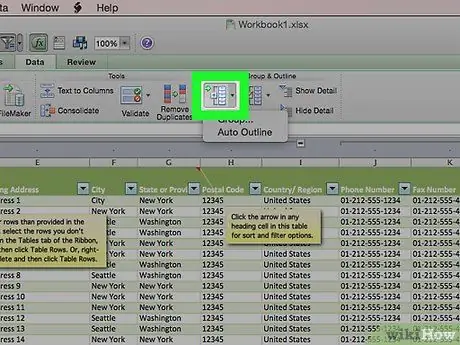
Addım 3. Qrup düyməsini aşağı basın
Bu düyməni lentin sağ tərəfində tapa bilərsiniz Məlumat. Açılan bir menyu görünəcək.
Addım 4. Avtomatik konturu vurun
Açılan menyuda var Qrup.
"Bir kontur yaratmaq mümkün deyil" deyən bir qutu görünsə, məlumatlarınızda ümumiləşdirilə biləcək düsturlar yoxdur. Məlumatları əl ilə ümumiləşdirmək lazımdır
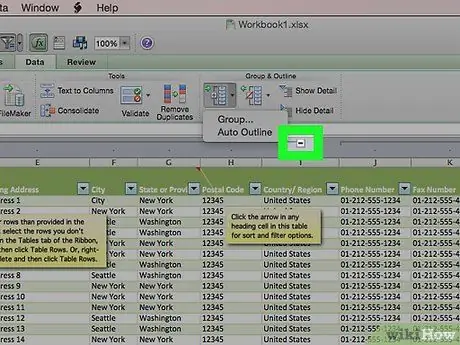
Addım 5. Məlumat görünüşünü minimuma endirin
Düyməni basın [-] Məlumat qruplarını gizlətmək üçün Excel elektron cədvəlinin yuxarısında və ya solunda. Əksər hallarda, bu addım yalnız son məlumat sətrini göstərəcəkdir.
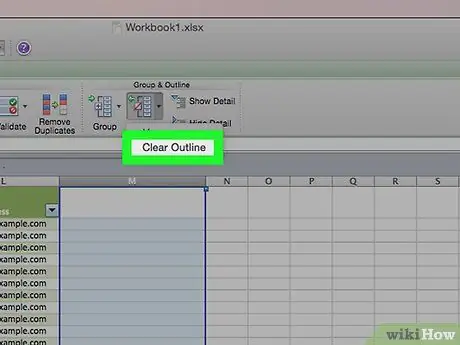
Addım 6. Gerekirse xülasələri aradan qaldırın
Basın Qrupu ayırın seçimin sağında Qrup, sonra vurun Konturu silin… açılan menyuda. Bu addım məlumatların qruplaşdırılmasını aradan qaldırır və əvvəllər ümumiləşdirilmiş və ya qruplaşdırılmış məlumatları qaytarır.
2 -dən 2 -ci hissə: Əllə ümumiləşdirmə
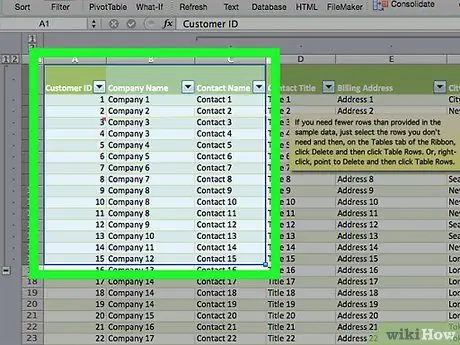
Addım 1. Məlumatları seçin
İmleci vurun və qruplaşdırmaq istədiyiniz məlumatların sol üst hüceyrəsindən sağ alt hüceyrəyə sürükləyin.
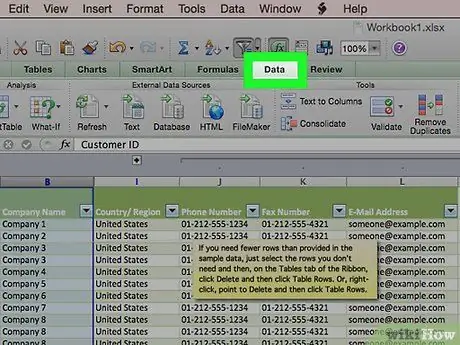
Addım 2. Bu sekmə hələ açılmamışsa Məlumat düyməsini basın
Excel pəncərəsinin yuxarısındakı yaşıl lentin sol tərəfindədir.
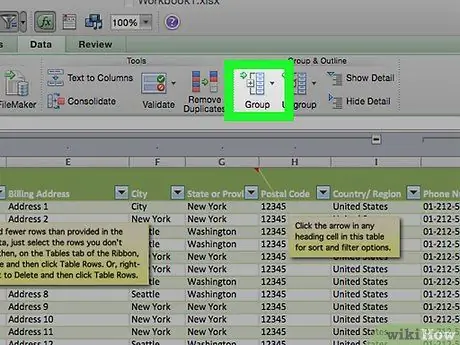
Addım 3. Qrupları vurun
Alətlər panelinin sağ tərəfində yerləşir Məlumat.
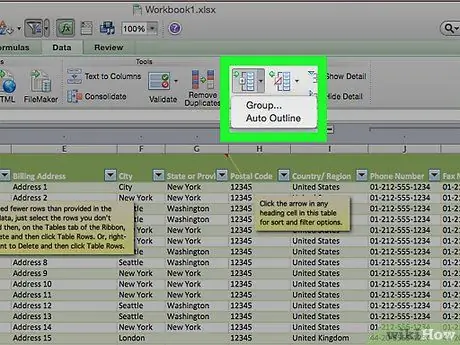
Addım 4. Qruplar … düyməsini basın
Bu seçim açılan menyuda Qrup.
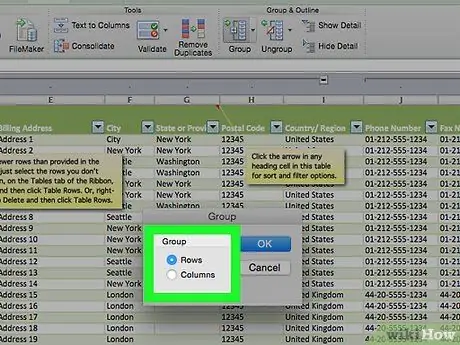
Addım 5. Məlumat qrupunu seçin
Basın Satırlar məlumatları şaquli olaraq ümumiləşdirmək və ya vurmaq üçün Sütunlar məlumatları üfüqi olaraq ümumiləşdirmək.
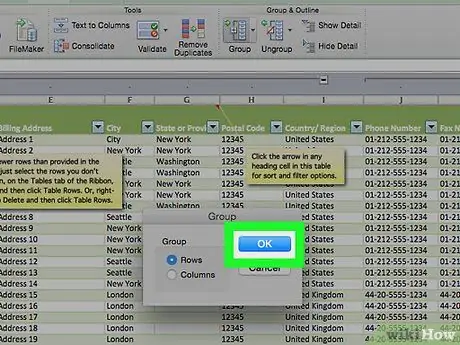
Addım 6. OK düyməsini basın
Görünən pəncərənin altındadır.
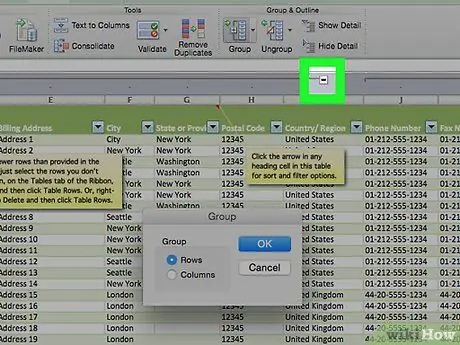
Addım 7. Məlumat görünüşünü kiçildin
Düyməni basın [-] Məlumat qruplarını gizlətmək üçün Excel elektron cədvəlinin yuxarısında və ya solunda. Əksər hallarda, bu addım yalnız son məlumat sətrini göstərəcəkdir.
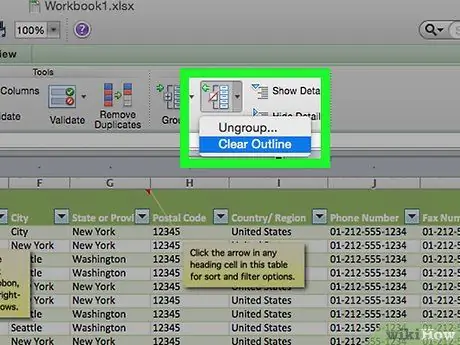
Addım 8. Gerekirse xülasələri aradan qaldırın
Basın Qrupu ayırın seçimin sağında Qrup, sonra vurun Konturu silin… açılan menyuda. Bu addım məlumatların qruplaşdırılmasını aradan qaldırır və əvvəllər ümumiləşdirilmiş və ya qruplaşdırılmış məlumatları qaytarır.






